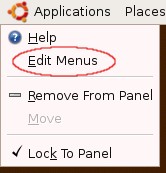Informazio gehiago
Nola instalatu i TALC Linux
sisteman (Ubuntu)
Linux (Ubintu) sistema darabilten ordenagailuen sare batean instalatu nahi badugu
i TALC programa, bi Ubuntu 7.10. sistema behar ditugu. Lehenengoa i
TALC Master da, eta sistema horrek monitorizatu eta kontrola dezake bigarren sistema, i
TALC Cliente edo sistema bezeroa.
- 1. Sistema (Master sistema)
- Hostname: italc_master@example.com
IP: 192.168.0.14
- 2. Sistema (Sistema bezeroa)
- Hostname: italc_client@example.com
IP: 192.168.0.15
iTALC programa instalatzeko, preparatu bi sistemak eta instalatu bi paketeak Synatic
pakete-administratzailearekin.
gcc
g++
libqt4-dev
xorg-dev
Hurrengo paketea 2. sisteman soilik behar da (sistema bezeroan).
Lortu eta instalatu i TALC programa
bi sistema horietan, eta zoaz web-orri honetara:
http://sourceforge.net/project/ para obtener la última versión disponible.
Bi sistemen GDM konfigurazioa:
- Ziurtatzekoi TALC programak behar bezala dabilela, GDM konfigurazioa
doitu behar dugu hasierako leihoa azaltzen zaigunean.
sudo gedit /etc/gdm/Init/Default /etc/gdm/PreSession/Default
Autentikazio-giltzak “Authentication Keys”
- Sistema maisuko autentikazio-giltzak sortu behar ditugu orain.
sudo mkdir -p /etc/italc/keys/public/teacher/ /etc/italc/keys/private/teacher/
sudo ica -role teacher –createkeypair
- Aurreko komandoarekin, giltza pribatua sortu da, bai eta giltza publikoa ere. Segurtasuna bermatzeko, i
TALC, programarako sarbidea duten erabiltzaileek soilik irakur dezakete giltza pribatua; beraz, erabiltzaile-taldeak
sortu behar ditugu.
sudo addgroup italc
sudo adduser %trusted_user% italc
sudo chgrp -R italc /etc/italc/keys/private/
- Komando honen bidez, ordenagailu bezeroan kopia dezakegu giltza publikoa:
sudo scp -p /etc/italc/keys/public/teacher/key %user%@192.168.0.15:/tmp/
Ubuntuko erro-kontua desaktibatuta egoteko lehenetsita izaten da; beraz, beste erabiltzaile-kontu bat erabili behar
dugu ordenagailu bezeroan.
sudo mkdir -p /etc/italc/keys/public/teacher/
- ... aurretik, bere direktoriora eraman.
sudo mv /tmp/key /etc/italc/keys/public/teacher/
- Ondoren, giltza kopiatzeko erabiltzen dugun erabiltzaileak hura aldatzeko aukerarik ez duela izango ziurtatzeko, haren
jabetza errora aldatu behar dugu berriro.
sudo chown root:root /etc/italc/keys/public/teacher/key
-
i TALC programarako lasterbide bat sor dezakegu, hura
abiarazteko terminal erabili beharrik ez izateko. Horretarako, klik egin Gnome menuan saguaren eskuineko botoiarekin, eta
hautatu Edit Menus.
-
Klik egin ezkerreko menuan, lasterbidea jarri nahi dugun kokapenean. Adibide honetan, “System Tools"
(sistemako tresnak) aukeratu dugu. Ondoren, lasterbide berria sortzeko, klik egin eskuinean, New Item item
berria botoian. Leiho bat irekiko da, lasterbide berriaren propietateak ezartzeko.
Type: Application
Name: iTALC
Command: italc
Berez aukeratuko da ikono egokia, eta, nahi bada, komentarioren bat gehitu daiteke.